
こんにちは!糸の帆(itonoho)のやまもとです。
今回紹介するのはWilcom EmbroideryStudioの「自動アレンジ(配置機能)」。
こちら生産性を向上させるためのエレメントで、デザイン的にもいろいろな用途があって面白いんですよ。
テキスタイルデザインのような、ファッション系の刺繍アイテムを作っている方によく使われている機能です。
Wilcom ES「自動アレンジ(配置機能)」とは?
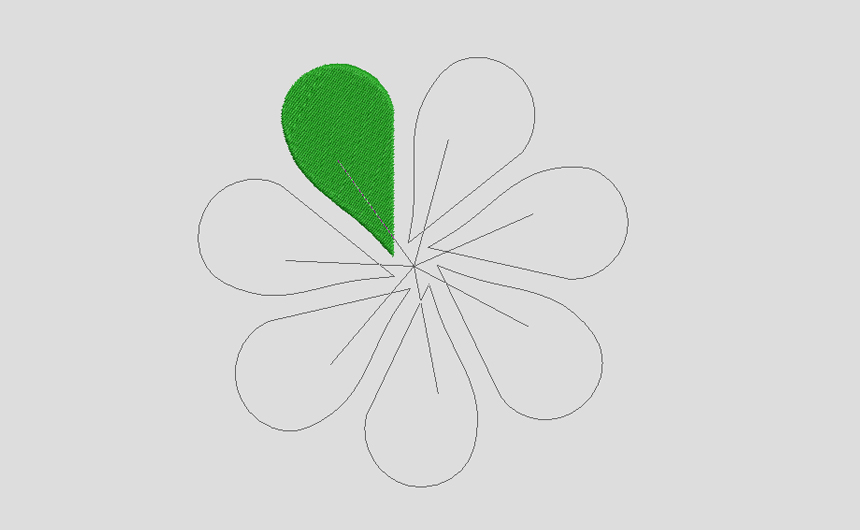
自動アレンジは、特定のオブジェクトを様々な形で複製配置する機能です。「ミラーマージ」というツールを使います。
例えばリースのような、サークル上の対照的デザインを作ったり…。他にもいろいろな並べ方があります。
もちろんやろうと思えば手作業でも作れますが、ここが自動化されると効率・正確性が格段に上がりますよね。
しかもただコピーされるのではなく、カラーブロックも自動的に並び替えられます。つまり複製後に自動で不要な色替えを最小限に抑えてくれるわけです。複雑なデータになるほど効果を実感します。
パターン系の刺繍をしたい方には必須機能じゃないでしょうか。配置という一見単純な機能ですが、効率化以外にデザイン的な活用法もあるのでぜひ使ってみてください。
ミラーマージを使った効率的な刺繍データ作り
それでは簡単にミラーマージの使用用途をご紹介。
下記の3つがべースです。
上下左右に反転して複製
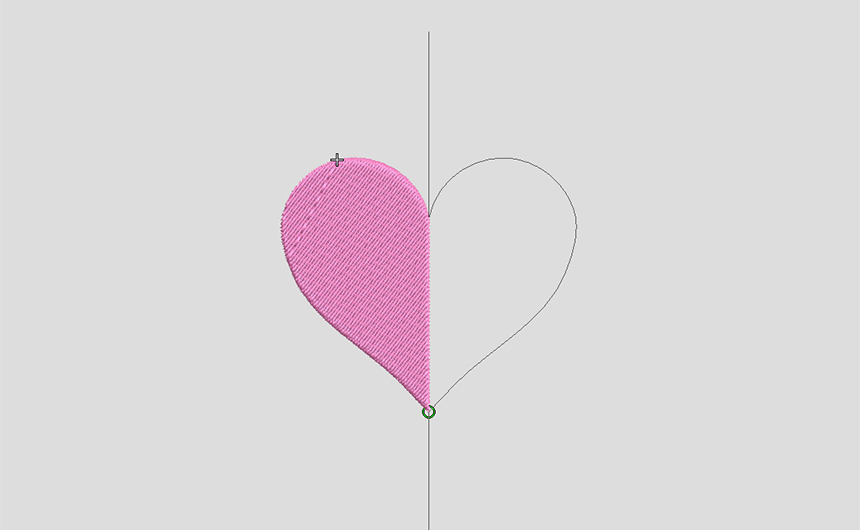
1つ目は上下左右に複製配置する機能。
例えばハートのような左右対称のデザインを作りたい時、半分だけ作って「横方向に反転コピー」を使うことで綺麗なオブジェクトが作れます。人や動物の顔を作る時にも便利ですね。
ちなみに複数のオブジェクトを選択して一気に反転コピーすることも出来ます。
縦横列に複製配置
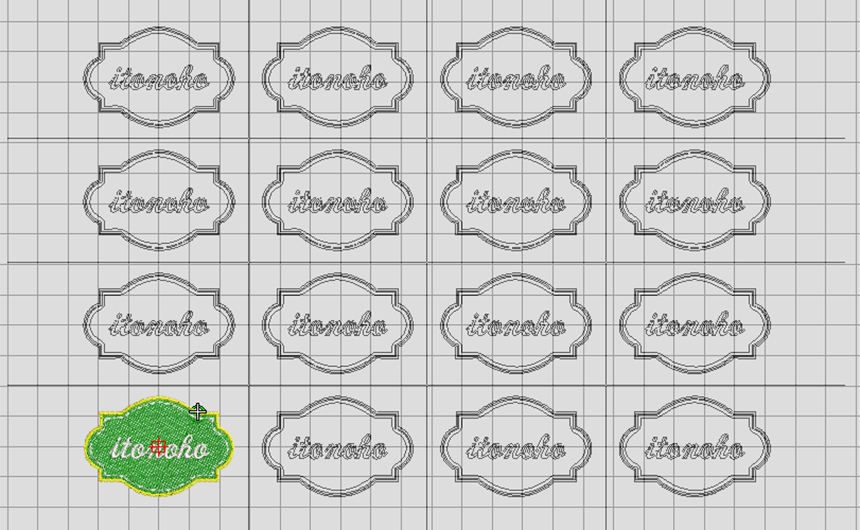
続いて縦横列に好きな個数だけ複製配置する機能。
例えば同一のワッペンを複数個一気に刺繍したいときに便利ですね。ミラーマージの「配列」を使うことで、縦横列に好きな個数を並べることができます。
距離感も設定できるので、わざわざコピーして整列する必要はもうありません。
通常のコピーと比べ、ミラーマージはカラーブロックの並び替えもしてくれるので、その辺りの特性を理解しつつ使い分けると作業効率も上がります。
ちなみにドットを並べるときにも便利だったり。
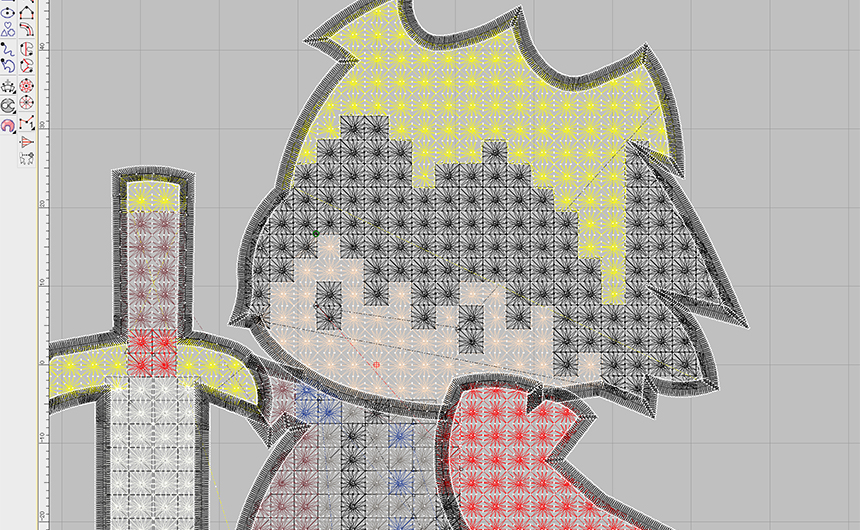
意外と使いどころの多い機能です。
サークル上に複製配置
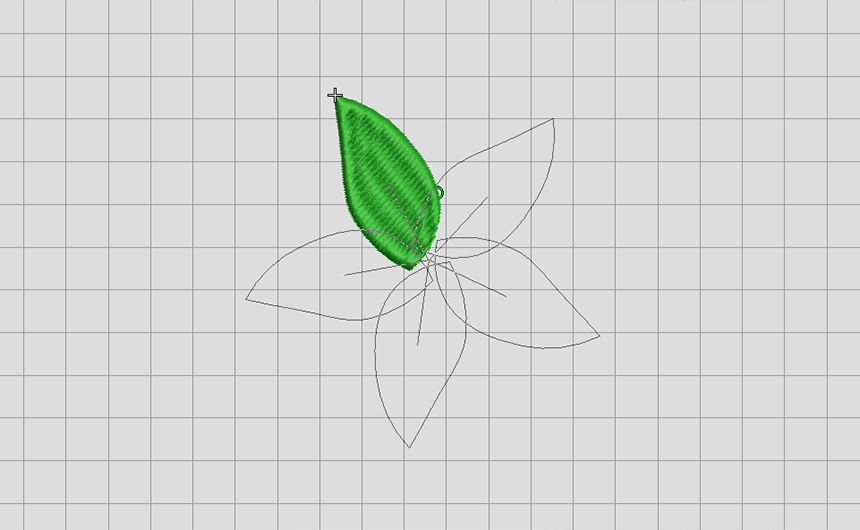
最後にサークル上に複製配置する機能。
こちらは「リース」を使うことで、指定した個数をサークル上に等間隔で複製配置することができます。
ちなみにミラーマージを使って配置する際にオブジェクトが重なった場合は、一つのオブジェクトに合成することも可能です。
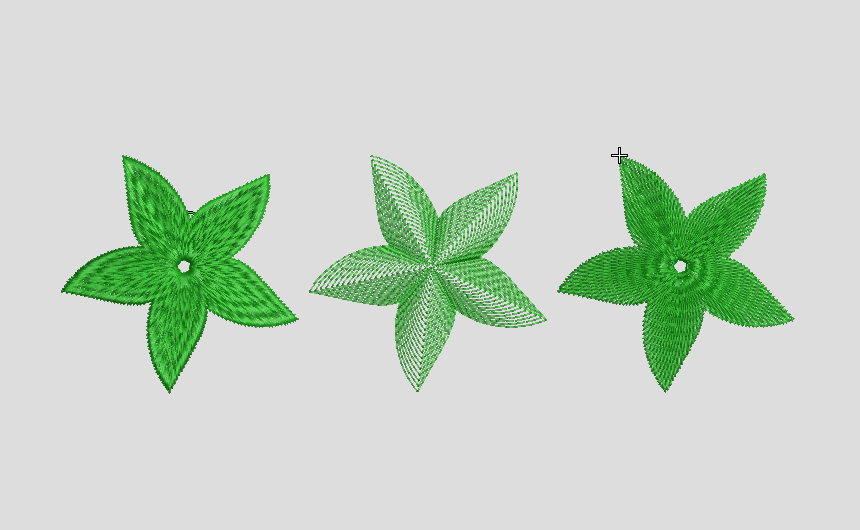
リースで合成した際はステッチ角度を「放射状埋め縫い」にすることで違和感がなくなります。「渦巻きフィル」を使うのもおすすめ。
当然あえて合成せずに重ねるのもありです。
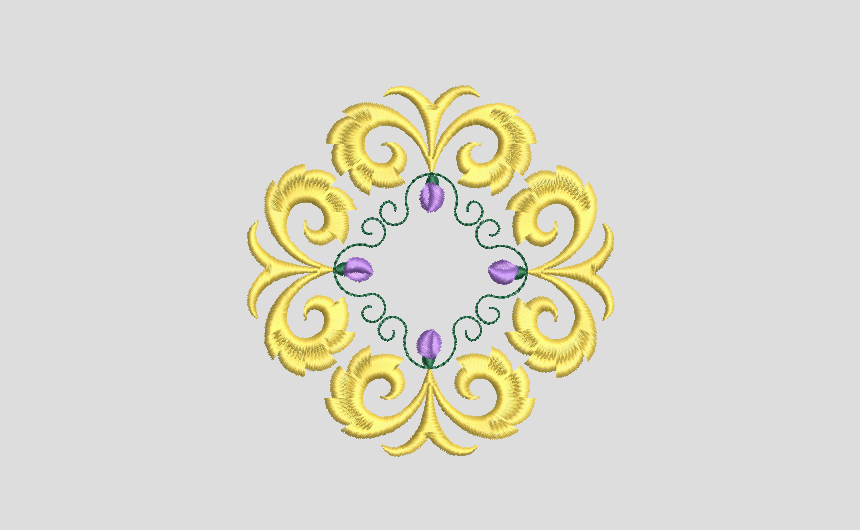
実際に使うときは上記画像のように複数オブジェクトをまとめて配置することになりますが、いろいろな並べ方を確認しながらレイアウトできるのもミラーマージの魅力だと思います。
ぜひお試しください。




コメント